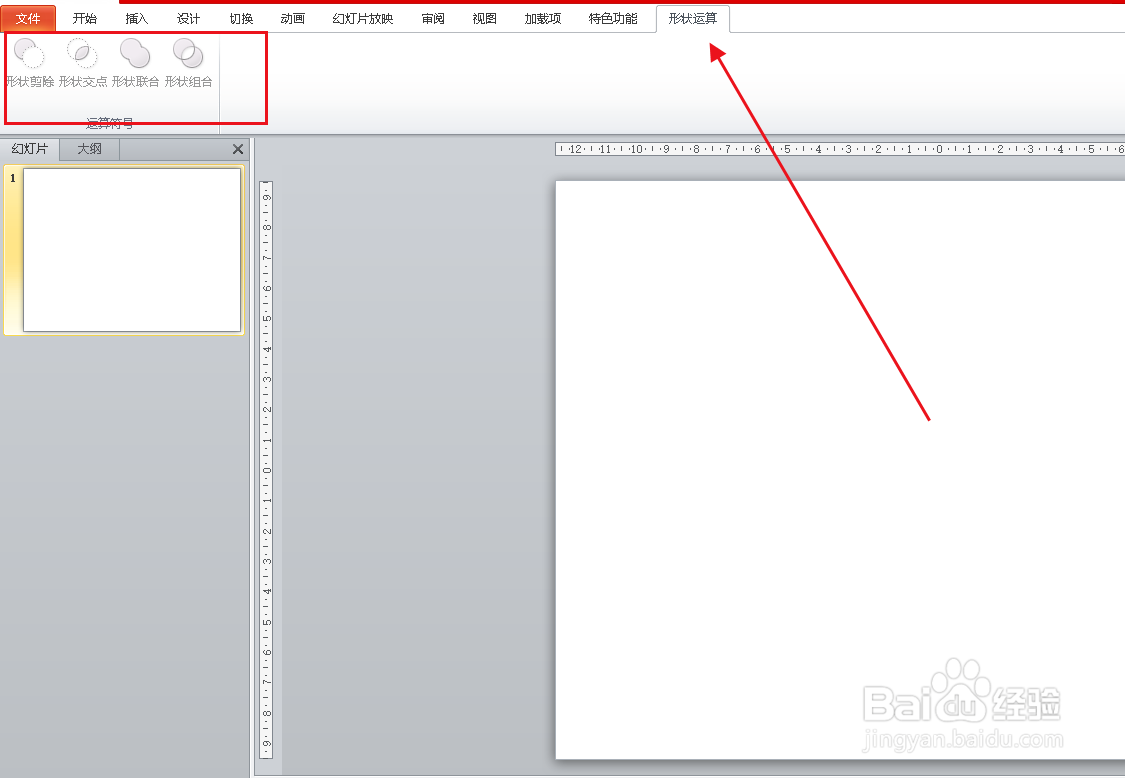1、打开幻灯片,点击文件。
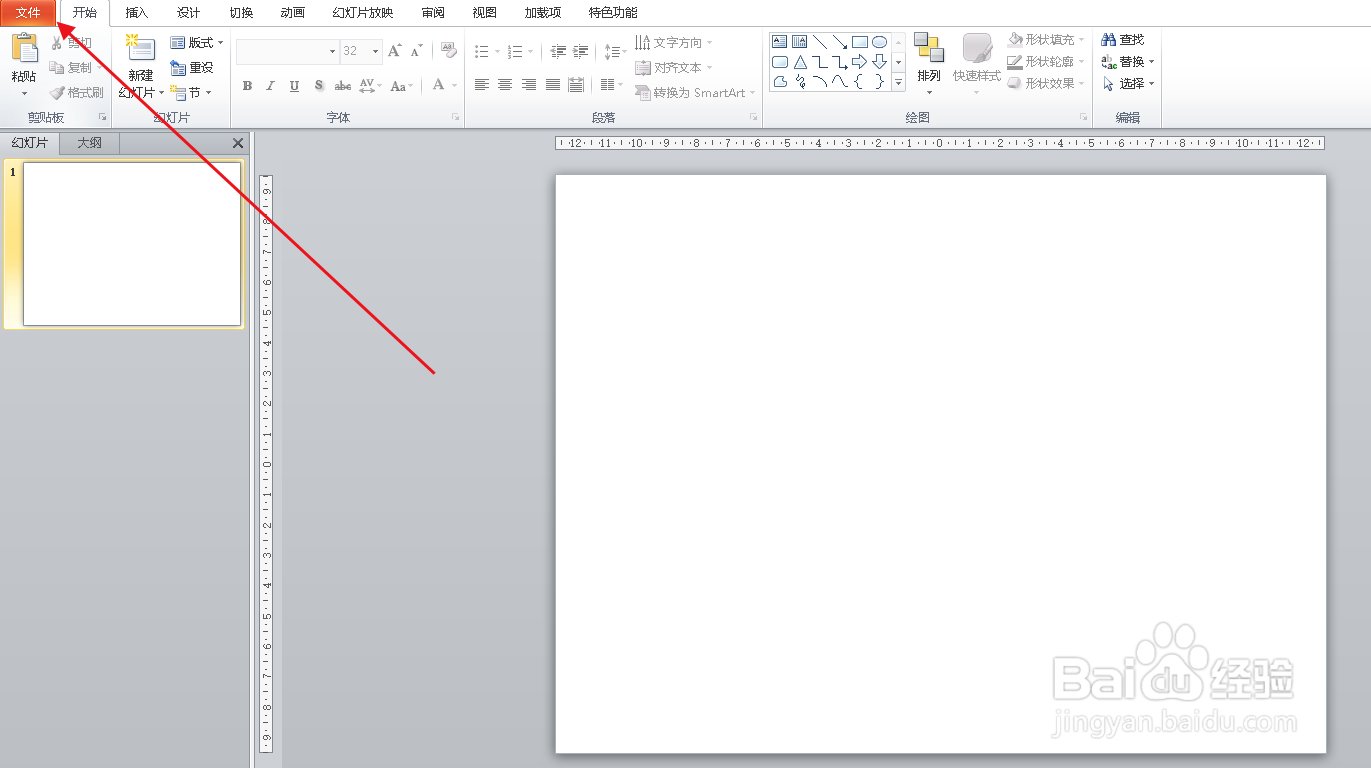
2、在下拉菜单中点击选项。

3、弹出对话框,点击自定义功能区。

4、在右侧点击大概运算符的位置,点击新建选项卡。

5、如果新建的选项卡位置不合适,可以选中选项卡点击上下箭头进行调节。
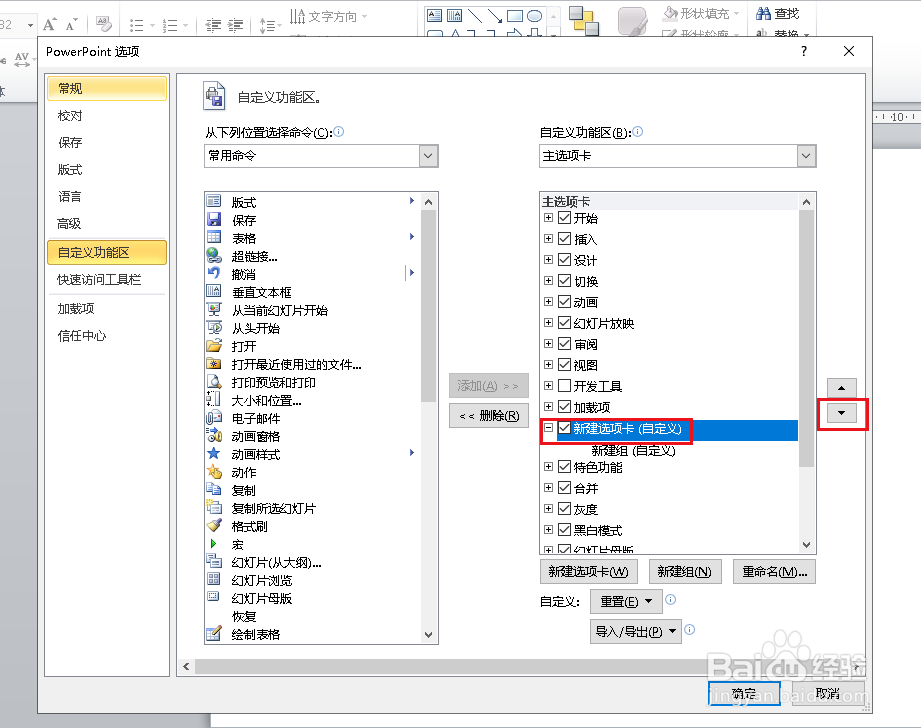
6、位置合适后,选中选项卡,点击重命名。
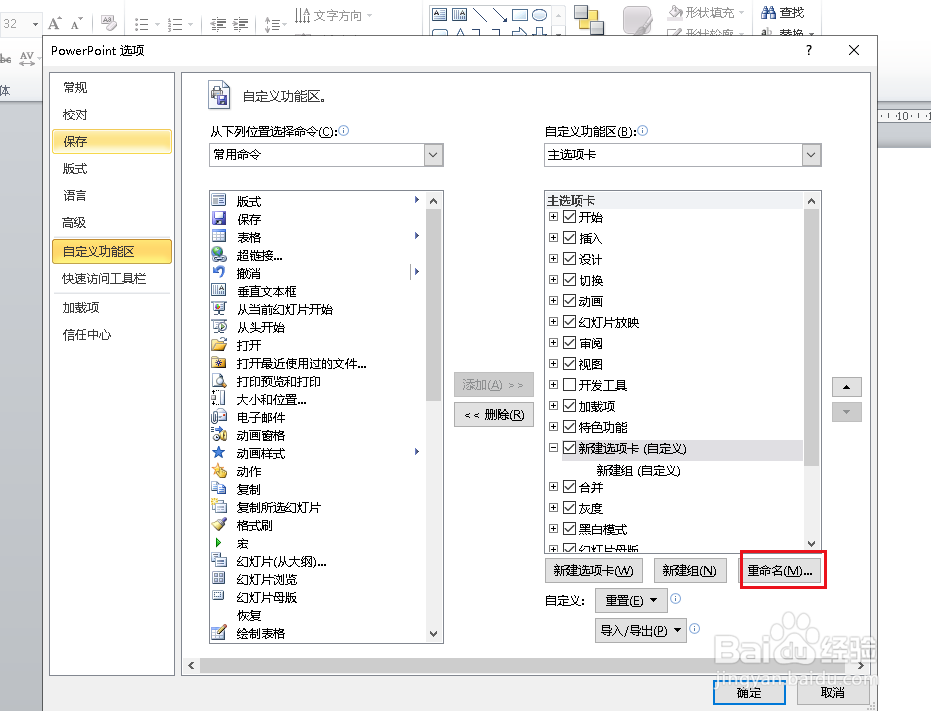
7、弹出对话框,修改选项卡名称为形状运算,确定。
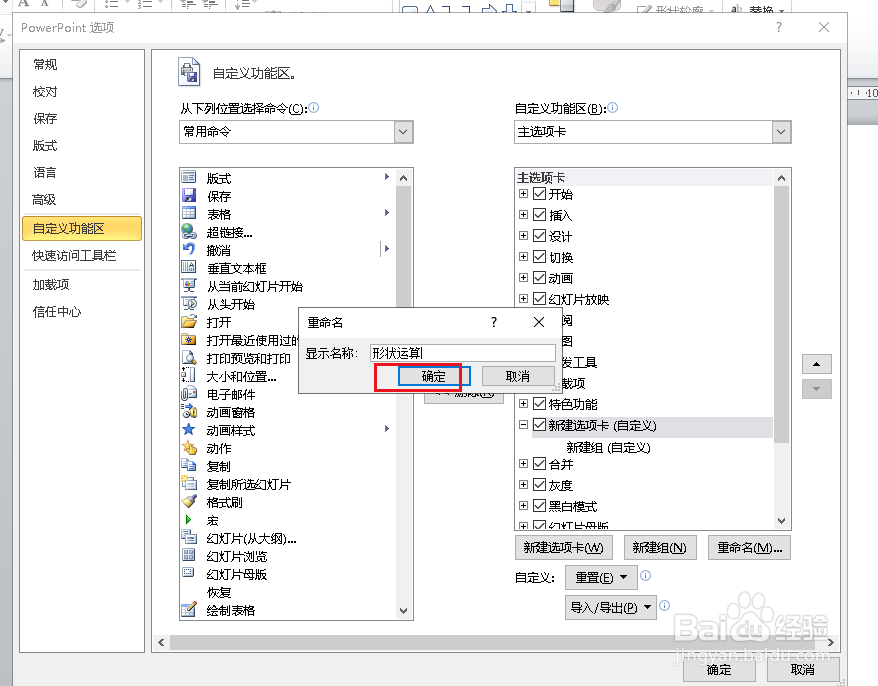
8、选中新建组,点击重命名。

9、弹出对话框,修改组名称为运算符号,确定。

10、打开左边从下列位置选择命令下拉菜单,点击不在功能区中的命令。

11、向下拉动滚动条,找到形状运算的四个工具。

12、点击最上边的形状剪除,再点击添加。
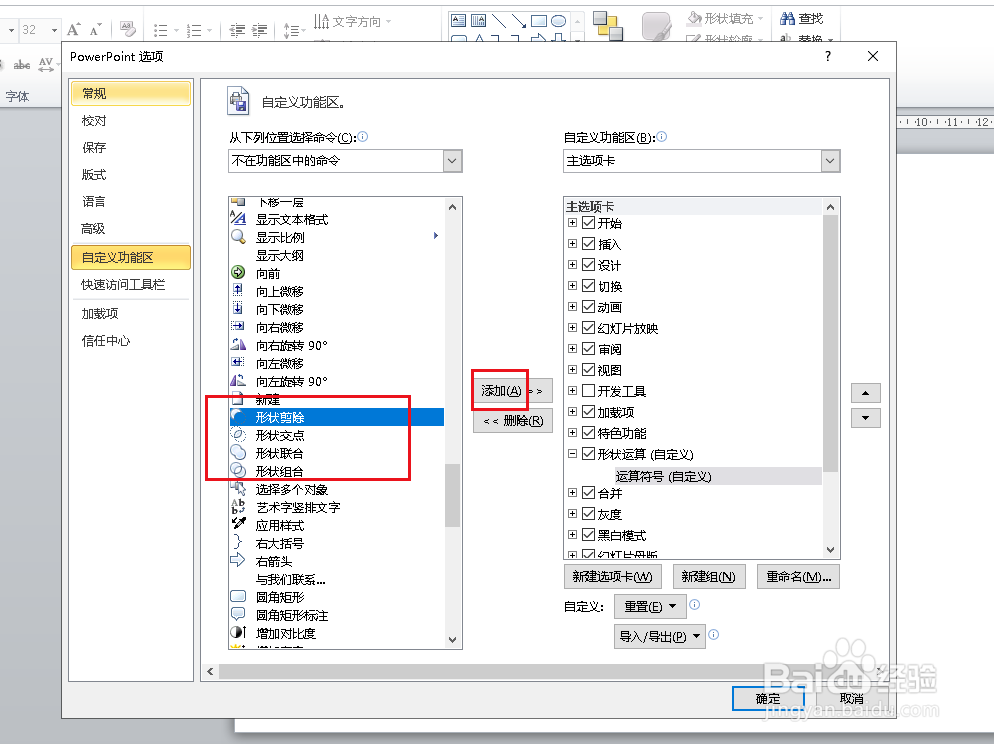
13、这样把形状剪除、形状交点、形状联合、形状组合四个工具全部添加支运算符号下,确定。

14、回到幻灯片,我们新建的形状运算选项卡和运算符号添加完成。